Kezelés indítása
Kontroll lemezeket, gondoljunk csak a bemutatása az „üzleti terv” alapján létrehozott, a AutoContent Wizard.
1. Töltse MS PowerPoint. Hívja a munkaablak „Első lépések” (ha a feladat a panel nem áll rendelkezésre, akkor azt el kell távolítani: Nézet menü - munkaablakban).
3. A felhívás a bal oldali panelen helyi menüjében az első dia áttekintő és válassza „készítése slide” (ez a parancs is elérhető a helyi menüből vagy a csúszó MS PowerPoint formátum menü). Alkalmazás az összes diára design „Sloi.pot” sablont. Távolítsuk el a felirat az első dia, ha van ilyen.
4. Mentse a bemutatót fájlt egy mappa neve „üzleti terv”. Zárja MS PowerPoint, majd a Windows Explorer segítségével nyissa meg az elmentett fájlt.
Ahhoz, hogy ellenőrizzék a diavetítés, ott vannak a következő fő módja van:
· A parancsok használata a helyi menü a szán (a diavetítés);
· Bevitelével a billentyűzet dia számot, majd nyomja meg az ENTER (diavetítés formájában);
· Preset úgynevezett „Random display” diák (set normál módban);
· A hivatkozások (meghatározott normál módban).
Az alábbiakban figyelembe vesszük ezeket a módszereket.
Felhívjuk figyelmét, hogy a „Random display” helyi menü parancsot a dia nem volt elérhető. Bezárás menüből.
Elhagyása nélkül diavetítés módban beírja a dia számát, és nyomja le az ENTER billentyűt. Ellenőrizze, hogy a dia a megadott számot. Ismételje meg az eljárást áttérés más diák. A diavetítés befejezéséhez kattintson a normál üzemmódba.
Akkor több verziót készít tetszőleges diavetítés.
„Random kijelző” zárja be az ablakot. Aktiválja vázlatot az első dia, és menj a diavetítés. Az első dián nyissa meg a helyi menüt, és válasszon ki egy elérhető parancs „Random megjelenítés”. Kattints a neve „Custom kijelző 1”. Ha rákattint az aktuális dia, ellenőrizze, hogy a megadott sorrendben a diavetítés. Visszatér a normál üzemmódba, és távolítsa el az "Egyéni kijelzés 1" (menü Slide Show - RANDOM SHOW - DELETE). Adja meg újra a diavetítés módban, és a helyi menüből minden dia, hogy megbizonyosodjon arról, hogy a csapat „önkényes kijelző” lett újra elérhető.
7. létrehozása során a linkeket, hogy ellenőrizzék diák.
Slide egy beágyazott hivatkozás úgynevezett slide-forrás és a csúszda, amelyhez átkelés, - a cél csúszda.
Készítsen prezentációt az első „üzleti terv” öt linkeket ugorhat különböző csúszda (ábra. 2.5).
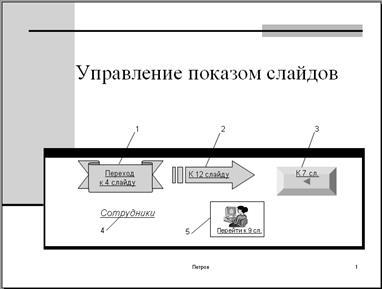
Ábra. 2.5. Kezelése diavetítést hiperhivatkozások